Während der Einrichtungsroutine neuer E-Mail-Konten fragt Thunderbird nach den zugehörigen Passwörtern – und fragt gleichzeitig, ob man diese Passwörter dauerhaft auf dem Rechner speichern möchte. Soweit so angenehm, was die Benutzbarkeit angeht – schließlich möchte ja man sein Passwort nicht bei jedem Empfangen und Versenden neu eingeben.
Was steht’s aber mit der Sicherheit bei diesem Vorgehen? Nun, die Passwörter sind für jedermann lesbar und einfach zu erreichen in der horizontalen Menüleiste über "Extras" >> "Einstellungen" >> "Sicherheit" und einem Klick auf den Reiter "Passwörter".
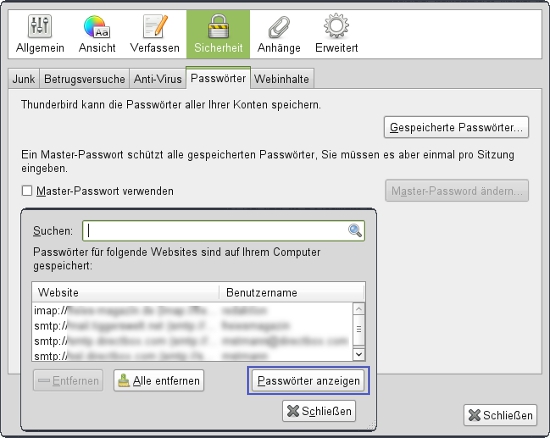
Bild: Passwörter.jpg
Wie man sieht, kann man sich nun über die Schaltfläche "Gesperrte Passwörter" und "Passwörter anzeigen" alle Passwörter anzeigen lassen. Das ist auch erst einmal gut so – schließlich kommt ja irgendwann mal der Fall, in dem man die Passwörter – aus welchen Gründen auch immer – sehen will.
Offensichtlich kann also jeder Benutzer des Rechners an die Passwörter gelangen, was dann wiederum nicht erwünscht ist. Deshalb bietet Thunderbird die Option, seine Passwörter mit einem Masterpasswort zu sichern.
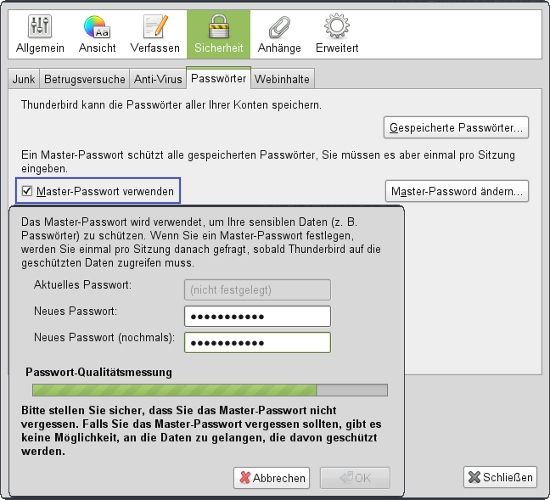
Bild: Masterpasswort.jpg
Will man das tun, setzt man einfach den Haken bei "Masterpasswort verwenden". Danach wird man zur Eingabe aufgefordert. Wichtig: Umlaute sollten dabei vermieden werden – Zahlen, Groß- und Kleinbuchstaben sind erwünscht. Dieses Passwort sollte man sich natürlich gut merken!
Wichtig: Sollte man das Masterpasswort vergessen, besteht natürlich die Option, sein Masterpasswort zu entfernen. Allerdings werden bei diesem Vorgang dann auch sämtliche Passwortinformationen der jeweiligen E-Mail-Konten entfernt. Das sollte man wissen und beachten.
In der Standardeinstellung verlangt Thunderbird das Masterpassword einmal pro Sitzung. Schließt man Thunderbird oder meldet man sich vom Betriebsystem ab, wird das Passwort natürlich erneut von einem verlangt.

